Locust性能測試3-no-web模式和csv報告保存
前言
前面是在web頁面操作,需要手動的點start啟動,結束的時候也需要手工去點stop,沒法自定義運行時間,這就不太方便。
locust提供了命令行運行的方法,不啟動web頁面也能運行,這就是no-web模式啟動
無web-UI模式
在沒有Web UI的情況下運行locust - 可以打開cmd 通過使用--no-web參數,
- -c指定要生成的Locust用戶數
- -r每秒啟動虛擬用戶數
先cd到腳本當前目錄,然後執行指令
locust -f locustfile.py --host=http://192.168.x.xx:80 --no-web -c 1 -r 1
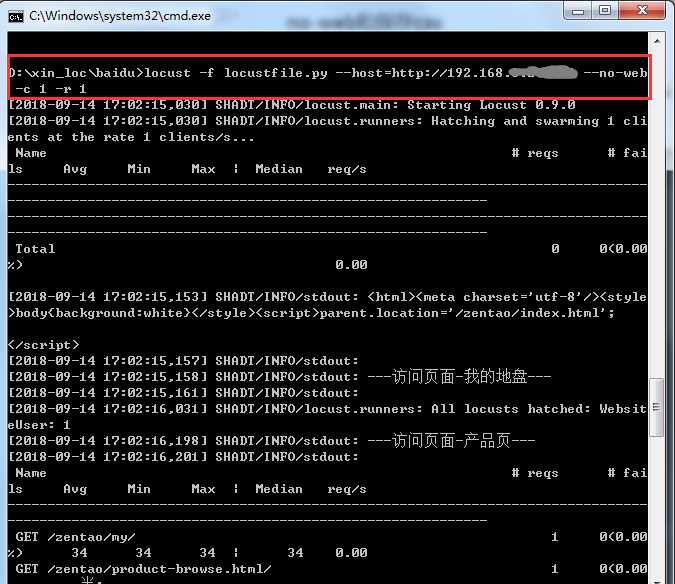
# 設置運行時間
如果要指定測試的運行時間,可以使用--run-time
locust -f locustfile.py --host=http://192.168.x.xx:80 --no-web -c 1 -r 1 --run-time 10
或使用-t參數
locust -f locustfile.py --host=http://192.168.x.xx:80 --no-web -c 1 -r 1 -t 10
運行時間單位,如果不寫單位默認是s,也可以指定小時h,分鐘m,可以參考以下時間格式
- 10s 10秒(不寫單位默認s)
- 5m 表示5分鐘
- 1h 1小時
- 1m30s 1分30秒
導出csv格式報告
您可能希望通過CSV文件保存的Locus結果。在這種情況下,有兩種方法可以做到這一點。
首先,使用Web UI運行Locust時,您可以在“下載數據”選項卡下點擊下載CSV文件。
- Download request statistics CSV
- Download response time distribution CSV
- Download exceptions CSV
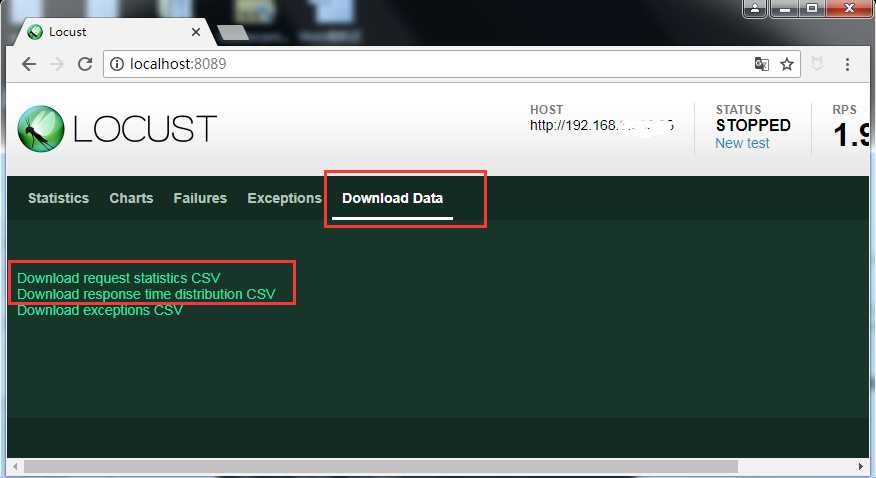
也可以可以使用命令行誌--no-web模式運行Locust,加上--csv=example參數保存前面兩個CSV文件。
locust -f locustfile.py --host=http://192.168.x.xx:80 --no-web --csv=example -c 1 -r 1 -t 10s
使用--csv=example會自動保存兩個文件到當前腳本目錄example_distribution.csv、example_requests.csv
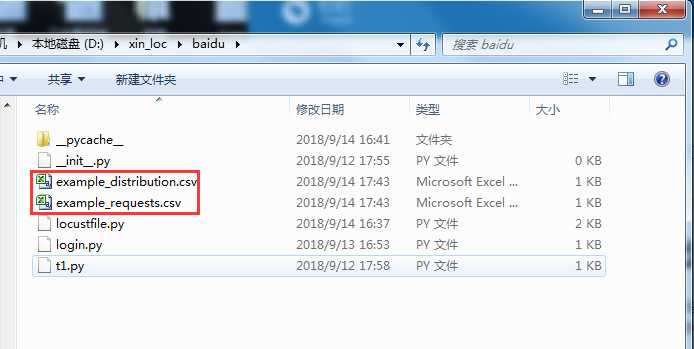
example_requests.csv打開效果展示
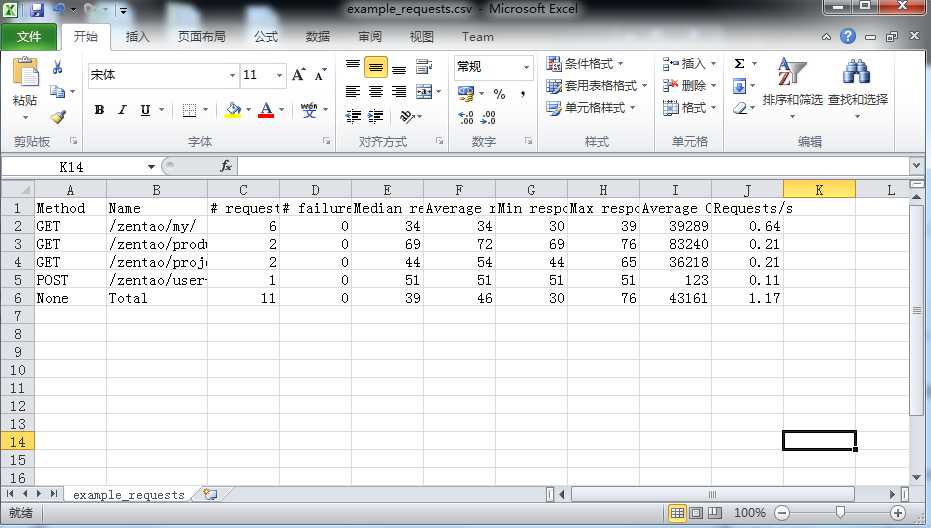
Locust性能測試3-no-web模式和csv報告保存
